文章目录
- 一、前言
- 二、TexturePacker
- 1、特别说明
- 2、TexturePacker下载
- 3、准备精灵散图(小图)
- 4、使用TexturePacker打图集
- 5、json结构分析
- 三、图集逆向切分精灵图
- 1、环境准备
- 2、python代码:TextureUnpacker.py
- 3、代码讲解
- 3.1、PIL.Image.open方法
- 3.2、PIL.Image.new方法
- 3.3、PIL.Image.crop方法
- 3.4、PIL.Image.paste方法
- 3.5、PIL.Image.save方法
- 4、执行python脚本
一、前言
嗨,大家好,我是林新发。
之前有同事找我问我能不能通过json逆向切分图集,我之前写过一个python脚本,但是没有存起来,
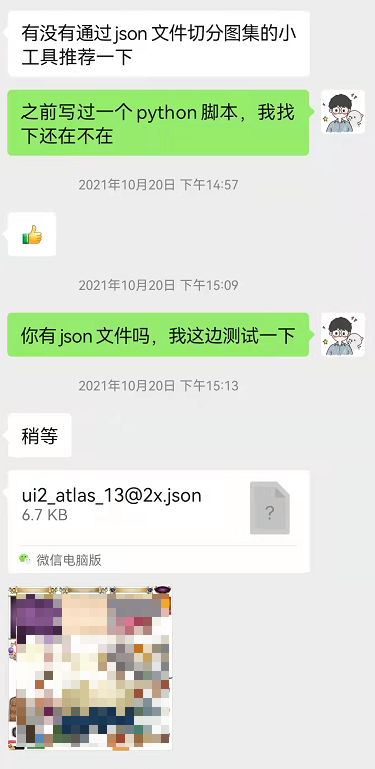
直到最近又有同事找我,给我发了json和png图集,
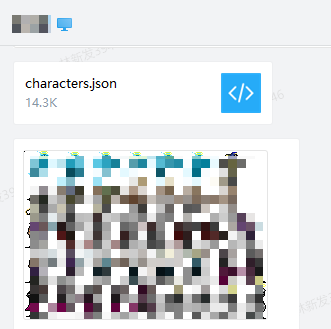
我决定写篇文章讲一下,也方便下次又有同事问我的时候直接丢出这篇文章~
二、TexturePacker
1、特别说明
首先,本文的python代码是针对TexturePacker工具Phaser 3框架生成出来的图集进行逆向切分,不过只要你懂了原理,其他格式的配置都可以一通百通。
如何知道图集是使用TexturePacker工具制作的呢?我们可以打开图集同名的配置文件,如果能看到texturepacker的字样,就说明是使用TexturePacker工具生成的,例:
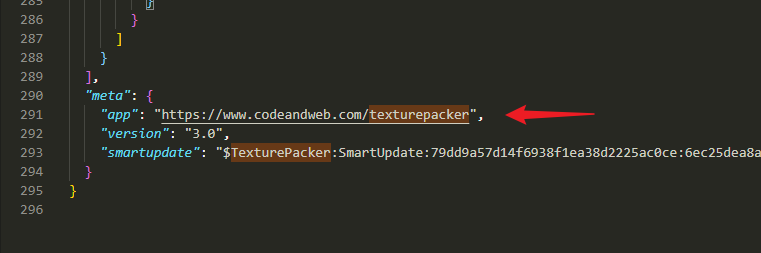
2、TexturePacker下载
TexturePacker官网地址:https://www.codeandweb.com/texturepacker
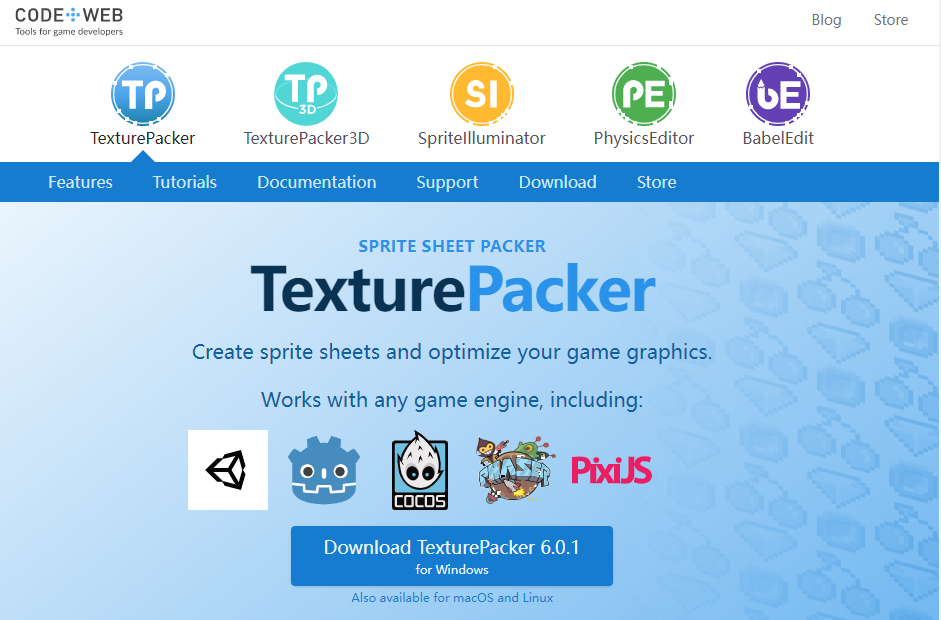
下载下来后,我们进入bin目录,可以看到TexturePackerGUI.exe,双击即可打开,
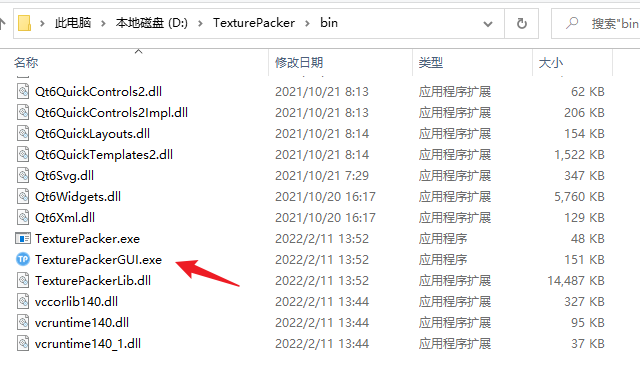
如下
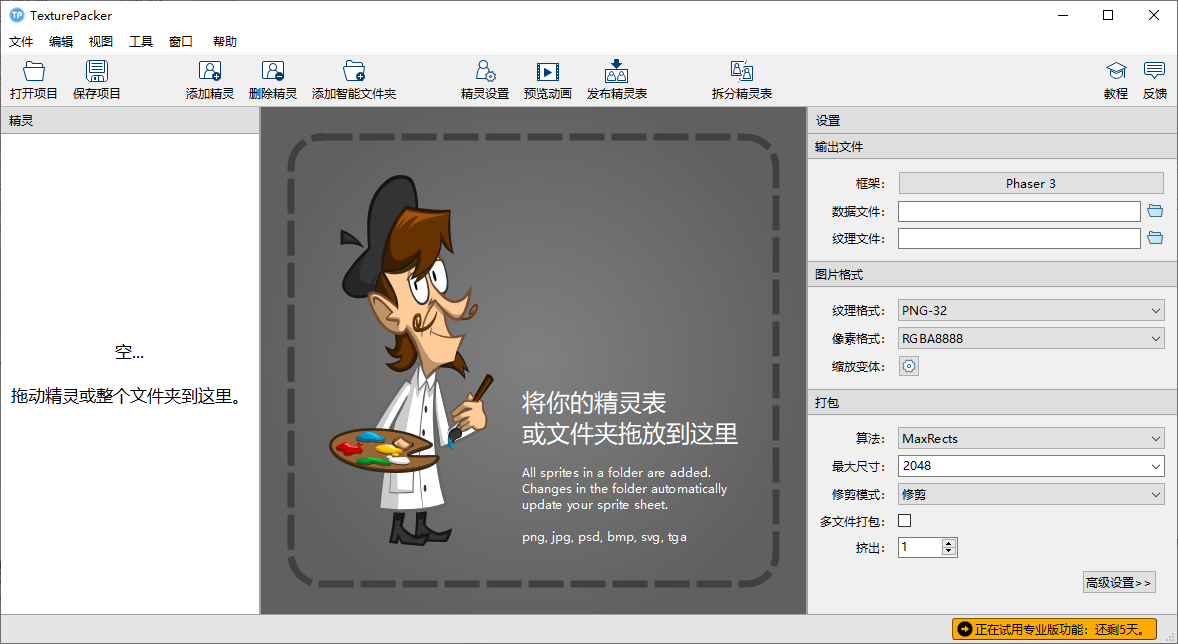
为了演示,我先使用搞一些散图,然后使用TexturePacker打个图集出来。
3、准备精灵散图(小图)
以下是我随便搜的一些精灵小图,
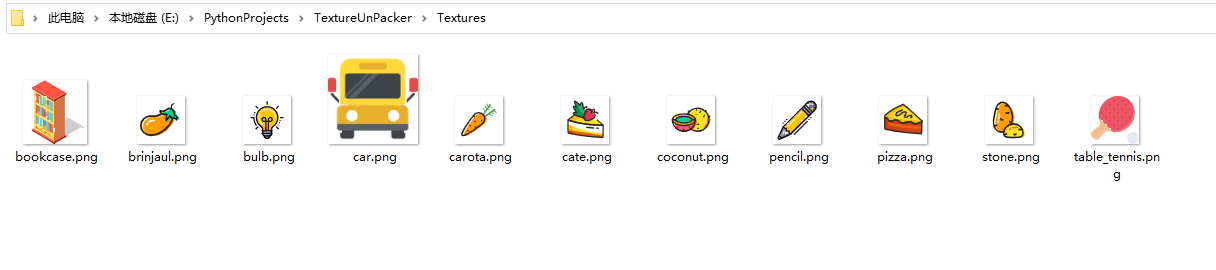
4、使用TexturePacker打图集
首先点击界面右侧的 框架,根据需求选择一个框架,
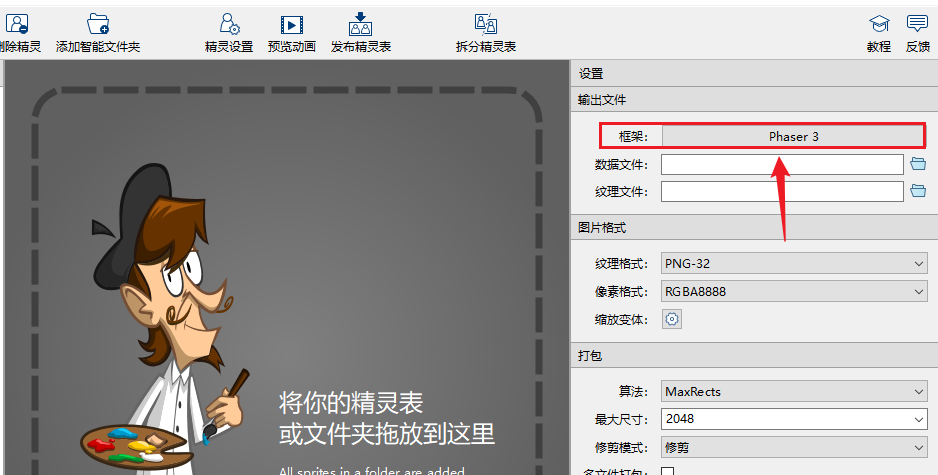
它支持非常多的框架,如下
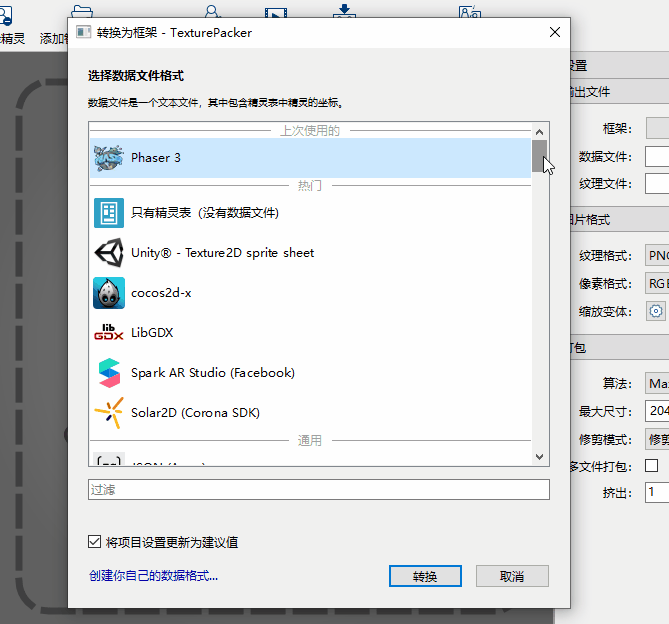
我选择的是通用的Phaser 3,如下,(因为我那两个同事发给我的图集格式都是用的这个-_-,那我就用这个来做演示吧)
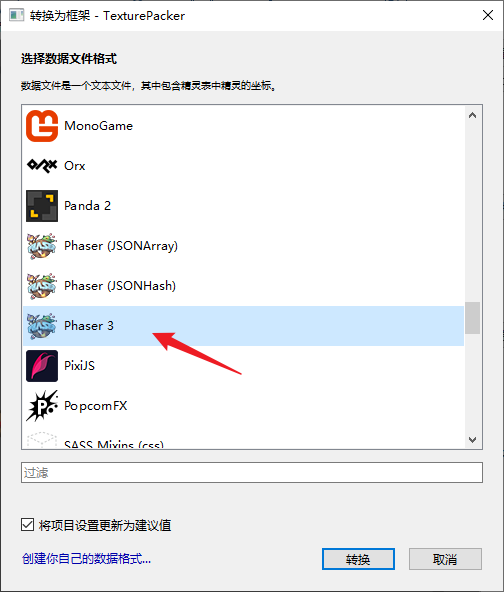
接着,我们把小图的整个文件夹拖到界面左侧中,它自动帮我们执行了图集排版,如下,
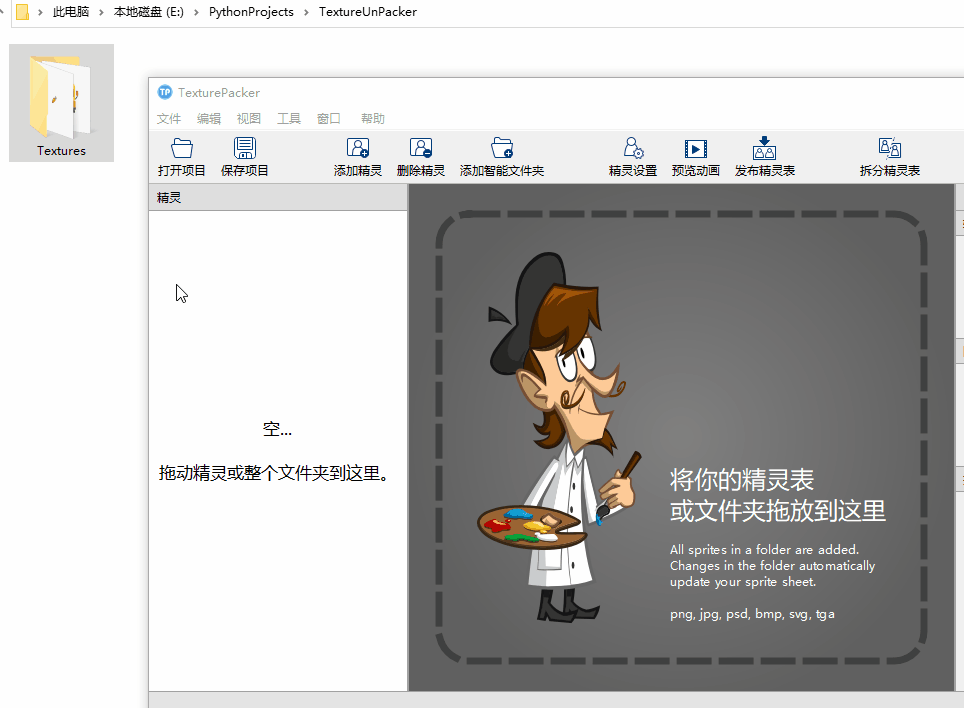
接着,我们点击发布精灵表,
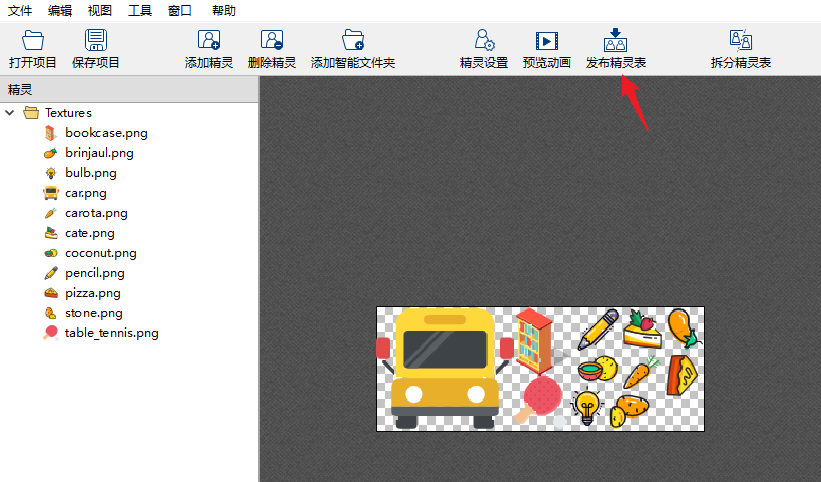
填写保存路径,即可生成图集png和一个json配置文件,如下
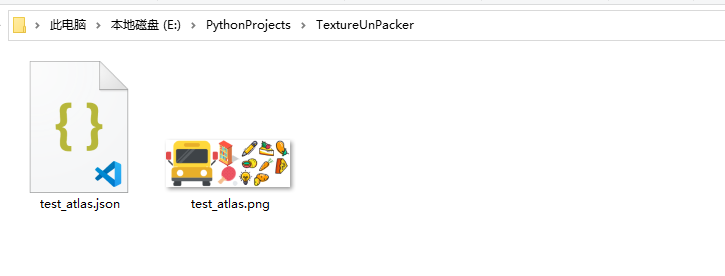
5、json结构分析
其中test.atlas.json配置表内容如下:
{
"textures": [
{
"image": "test_atlas.png",
"format": "RGBA8888",
"size": {
"w": 309,
"h": 118
},
"scale": 1,
"frames": [
{
"filename": "car.png",
"rotated": false,
"trimmed": true,
"sourceSize": {
"w": 128,
"h": 128
},
"spriteSourceSize": {
"x": 0,
"y": 6,
"w": 128,
"h": 116
},
"frame": {
"x": 1,
"y": 1,
"w": 128,
"h": 116
},
"anchor": {
"x": 0.5,
"y": 0.5
}
},
{
"filename": "bookcase.png",
"rotated": false,
"trimmed": true,
"sourceSize": {
"w": 64,
"h": 64
},
"spriteSourceSize": {
"x": 8,
"y": 0,
"w": 55,
"h": 64
},
"frame": {
"x": 131,
"y": 1,
"w": 55,
"h": 64
},
"anchor": {
"x": 0.5,
"y": 0.5
}
},
{
"filename": "table_tennis.png",
"rotated": false,
"trimmed": false,
"sourceSize": {
"w": 48,
"h": 48
},
"spriteSourceSize": {
"x": 0,
"y": 0,
"w": 48,
"h": 48
},
"frame": {
"x": 131,
"y": 67,
"w": 48,
"h": 48
},
"anchor": {
"x": 0.5,
"y": 0.5
}
},
{
"filename": "pencil.png",
"rotated": false,
"trimmed": true,
"sourceSize": {
"w": 48,
"h": 48
},
"spriteSourceSize": {
"x": 3,
"y": 3,
"w": 42,
"h": 42
},
"frame": {
"x": 188,
"y": 1,
"w": 42,
"h": 42
},
"anchor": {
"x": 0.5,
"y": 0.5
}
},
{
"filename": "cate.png",
"rotated": false,
"trimmed": true,
"sourceSize": {
"w": 48,
"h": 48
},
"spriteSourceSize": {
"x": 5,
"y": 3,
"w": 39,
"h": 41
},
"frame": {
"x": 232,
"y": 1,
"w": 39,
"h": 41
},
"anchor": {
"x": 0.5,
"y": 0.5
}
},
{
"filename": "stone.png",
"rotated": false,
"trimmed": true,
"sourceSize": {
"w": 48,
"h": 48
},
"spriteSourceSize": {
"x": 6,
"y": 4,
"w": 35,
"h": 40
},
"frame": {
"x": 273,
"y": 1,
"w": 35,
"h": 40
},
"anchor": {
"x": 0.5,
"y": 0.5
}
},
{
"filename": "brinjaul.png",
"rotated": false,
"trimmed": true,
"sourceSize": {
"w": 48,
"h": 48
},
"spriteSourceSize": {
"x": 2,
"y": 6,
"w": 42,
"h": 36
},
"frame": {
"x": 188,
"y": 45,
"w": 42,
"h": 36
},
"anchor": {
"x": 0.5,
"y": 0.5
}
},
{
"filename": "carota.png",
"rotated": false,
"trimmed": true,
"sourceSize": {
"w": 48,
"h": 48
},
"spriteSourceSize": {
"x": 5,
"y": 6,
"w": 38,
"h": 36
},
"frame": {
"x": 232,
"y": 44,
"w": 38,
"h": 36
},
"anchor": {
"x": 0.5,
"y": 0.5
}
},
{
"filename": "bulb.png",
"rotated": false,
"trimmed": true,
"sourceSize": {
"w": 48,
"h": 48
},
"spriteSourceSize": {
"x": 6,
"y": 4,
"w": 36,
"h": 40
},
"frame": {
"x": 272,
"y": 44,
"w": 36,
"h": 40
},
"anchor": {
"x": 0.5,
"y": 0.5
}
},
{
"filename": "pizza.png",
"rotated": false,
"trimmed": true,
"sourceSize": {
"w": 48,
"h": 48
},
"spriteSourceSize": {
"x": 4,
"y": 6,
"w": 41,
"h": 34
},
"frame": {
"x": 181,
"y": 83,
"w": 41,
"h": 34
},
"anchor": {
"x": 0.5,
"y": 0.5
}
},
{
"filename": "coconut.png",
"rotated": false,
"trimmed": true,
"sourceSize": {
"w": 48,
"h": 48
},
"spriteSourceSize": {
"x": 3,
"y": 10,
"w": 42,
"h": 27
},
"frame": {
"x": 224,
"y": 83,
"w": 42,
"h": 27
},
"anchor": {
"x": 0.5,
"y": 0.5
}
}
]
}
],
"meta": {
"app": "https://www.codeandweb.com/texturepacker",
"version": "3.0",
"smartupdate": "$TexturePacker:SmartUpdate:79dd9a57d14f6938f1ea38d2225ac0ce:6ec25dea8a4c4491ba119c28bbdefaf3:2a084c904c80f72428569743fdf0f51d$"
}
}
我们分析一下json配置的结构,画个图方便一目了然,
(注意:这个json结构仅针对Phaser 3这个框架,其他框架的格式需要自行分析)
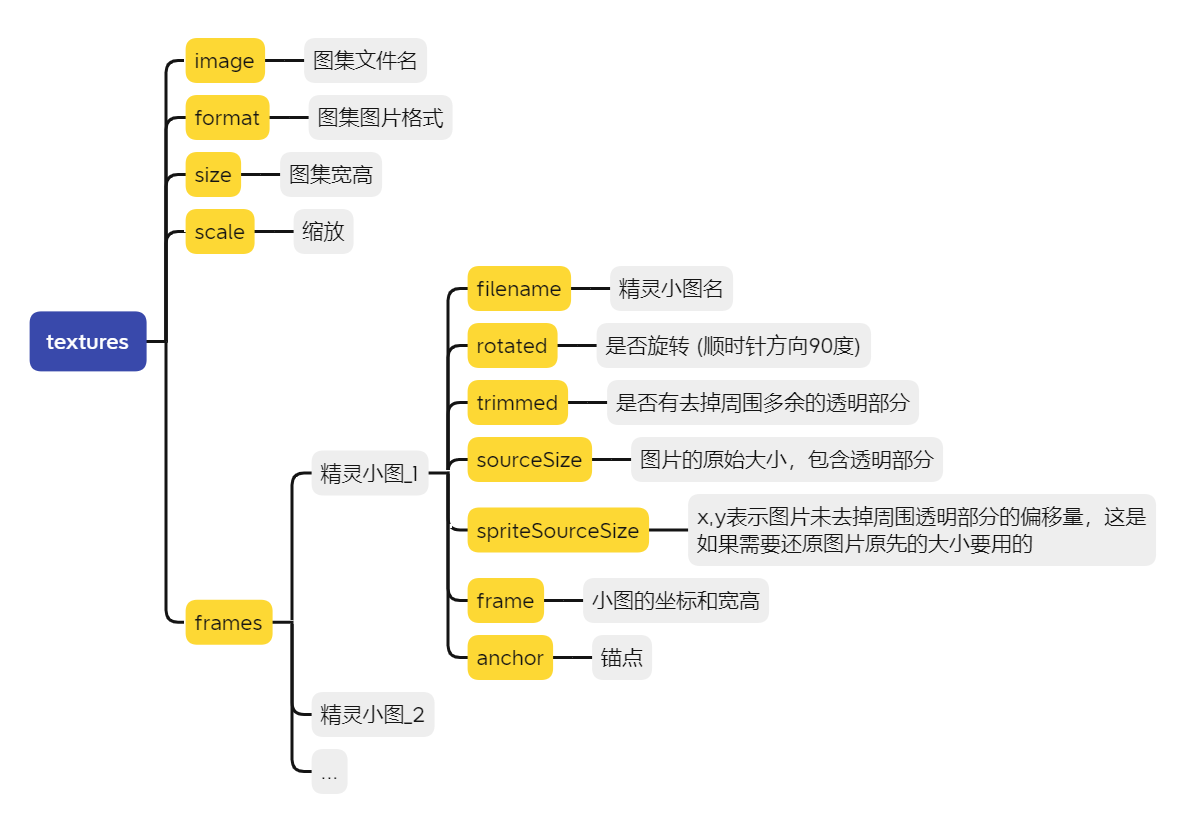
知道了json的结构,以及每个字段的含义,我们就可以开始逆向了~
三、图集逆向切分精灵图
1、环境准备
人生苦短,我用python,不要跟我争辩~
如果你没有python环境,安装一下,我用的是python 3。
另外因为要进行图形处理,需要安装Pillow库(PIL)。
通过pip命令进行安装
pip install Pillow
如果在python中import PIL没有报错,则说明安装PIL库成功。
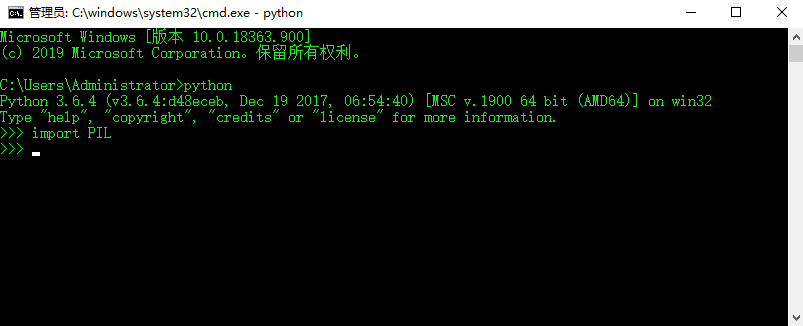
2、python代码:TextureUnpacker.py
这里我先直接上代码,注释我写得比较详细,大家应该能看懂,下文我会讲解核心的步骤,
import os
from PIL import Image
import json
class TextureUnpacker(object):
@classmethod
def split_with_json(cls, f_json, save_dir=None):
f_json = os.path.abspath(f_json)
if save_dir is None:
save_dir = f_json + '_split'
else:
save_dir = os.path.abspath(save_dir)
f = open(f_json, 'r')
txt = f.read()
dt = json.loads(txt)
f.close()
big_texture_file_name = dt['textures'][0]['image']
frames = dt['textures'][0]['frames']
big_img = Image.open(big_texture_file_name)
for index in range(0, len(frames)):
info = frames[index]
info = cls.parse_as_json(info)
print(info)
little_image_save_path = os.path.join(save_dir, info['filename'])
cls.generate_little_image(big_img, info, little_image_save_path)
@classmethod
def generate_little_image(cls, big_img, info, path):
little_img = Image.new('RGBA', info['sz'])
region = big_img.crop(info['box'])
if info['rotated']:
region = region.transpose(Image.ROTATE_90)
little_img.paste(region, info['xy'])
save_dir = os.path.dirname(path)
if not os.path.exists(save_dir):
os.makedirs(save_dir)
little_img.save(path)
@classmethod
def parse_as_json(cls, info):
"""
"filename": "player_1.png",
"rotated": false,
"trimmed": false,
"sourceSize": { "w": 1, "h": 1 },
"spriteSourceSize": { "x": 0, "y": 0, "w": 1, "h": 1 },
"frame": { "x": 1, "y": 1, "w": 1, "h": 1 }
"""
width = info['sourceSize']['w']
height = info['sourceSize']['h']
frame = info['frame']
rotated = info['rotated']
if rotated:
box = (frame['x'], frame['y'],
frame['x'] + frame['h'],
frame['y'] + frame['w'])
else:
box = (frame['x'], frame['y'],
frame['x'] + frame['w'],
frame['y'] + frame['h'])
x = int((width - frame['w']) / 2)
y = int((height - frame['h']) / 2)
return {
'box': box,
'rotated': rotated,
'sz': [width, height],
'xy': (x, y),
'filename' : info['filename']
}
if __name__ == '__main__':
unpacker = TextureUnpacker()
unpacker.split_with_json('test_atlas.json')
print('done')
3、代码讲解
核心就是封装的TextureUnpacker类,它做了以下几件事情,其中用到的PIL库的API我标注了黄色出来,如下
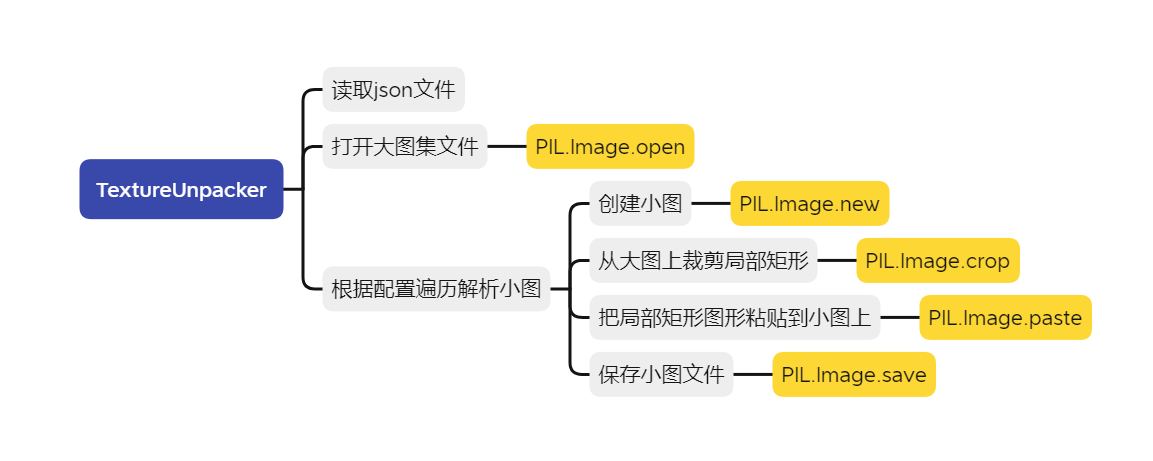
其中json配置的小图解析,我封装在parse_as_json方法中,如下,需要注意rotated旋转,
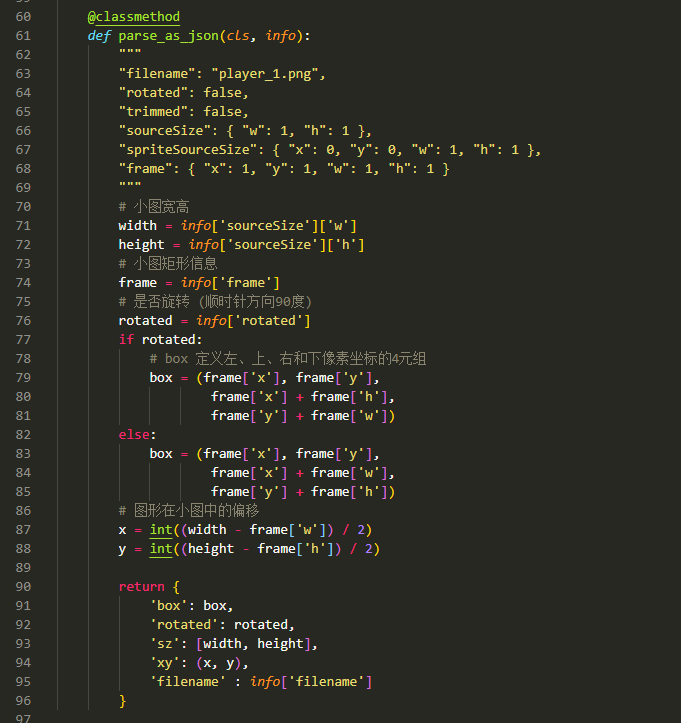
生成小图的逻辑封装在generate_little_image方法中,这个方法中用到了PIL库的一些API,
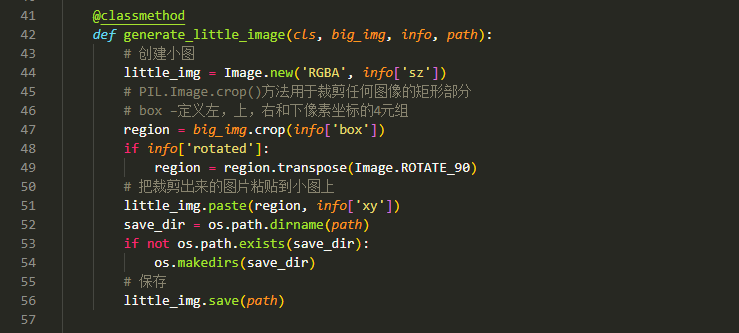
关于PIL的API可以参见官方文档:https://pillow.readthedocs.io/en/latest/
这里我帮大家贴以下我用到的API的文档吧。
3.1、PIL.Image.open方法
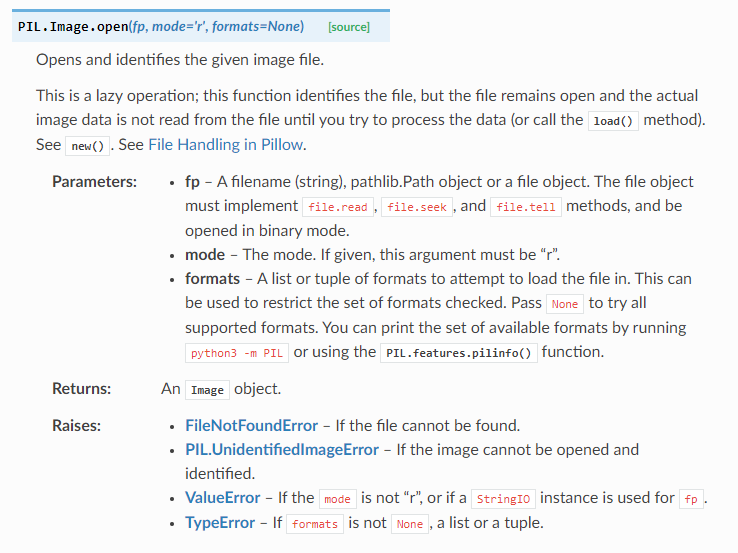
打开图像,返回图像对象,
示例:
from PIL import Image
big_img = Image.open('test_atlas.png')
3.2、PIL.Image.new方法
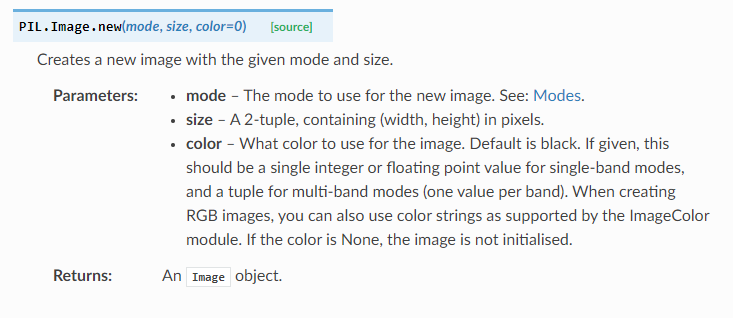
创建image对象,示例:
from PIL import Image
little_img = Image.new('RGBA', (48, 48))
3.3、PIL.Image.crop方法
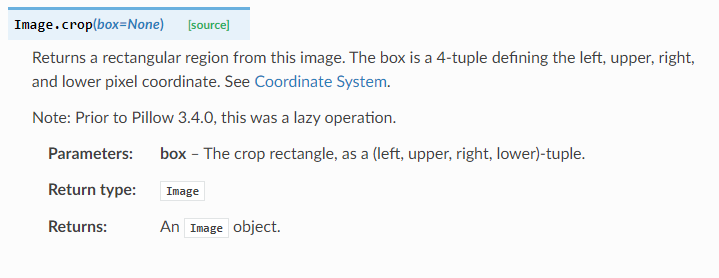
裁剪图像的某个矩形区域,示例
from PIL import Image
with Image.open("test_atlas.png") as im:
(left, upper, right, lower) = (20, 20, 100, 100)
im_crop = im.crop((left, upper, right, lower))
3.4、PIL.Image.paste方法
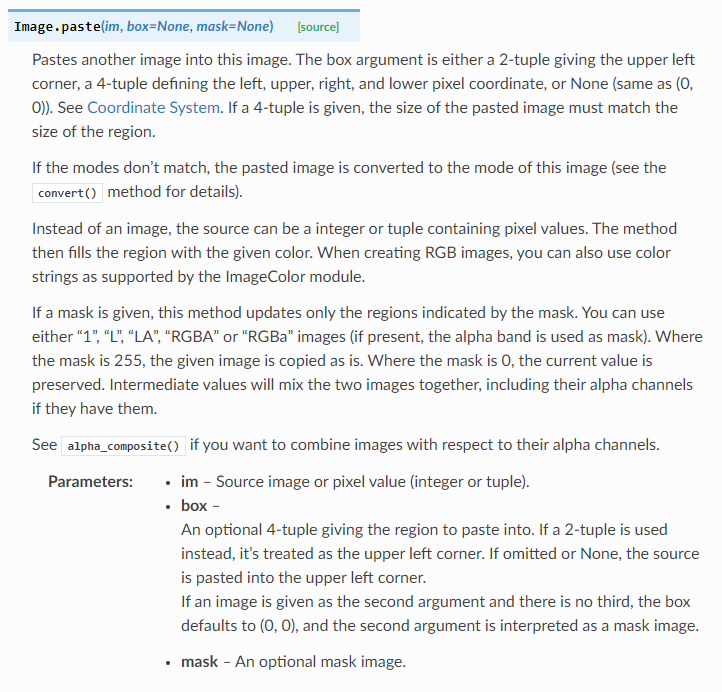
粘贴另一个image到自身image上,示例:
this_img.paste(other_image)
3.5、PIL.Image.save方法
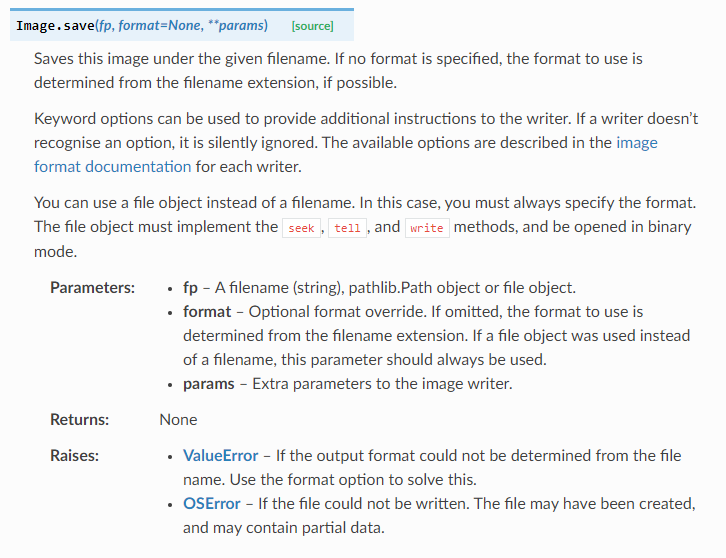
讲image保存为文件,示例:
img_obj.save('test.png')
4、执行python脚本
把python代码保存为TextureUnpacker.py,放在图集文件同级目录中,
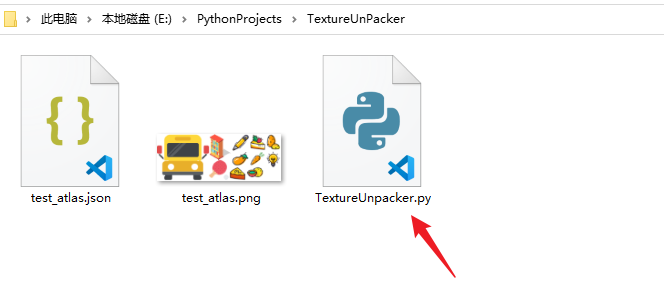
执行python脚本,它会解析test_atlas.json并生成小图精灵,
if __name__ == '__main__':
unpacker = TextureUnpacker()
unpacker.split_with_json('test_atlas.json')
print('done')
执行输出log如下
{'box': (1, 1, 129, 117), 'rotated': False, 'sz': [128, 128], 'xy': (0, 6), 'filename': 'car.png'}
{'box': (131, 1, 186, 65), 'rotated': False, 'sz': [64, 64], 'xy': (4, 0), 'filename': 'bookcase.png'}
{'box': (131, 67, 179, 115), 'rotated': False, 'sz': [48, 48], 'xy': (0, 0), 'filename': 'table_tennis.png'}
{'box': (188, 1, 230, 43), 'rotated': False, 'sz': [48, 48], 'xy': (3, 3), 'filename': 'pencil.png'}
{'box': (232, 1, 271, 42), 'rotated': False, 'sz': [48, 48], 'xy': (4, 3), 'filename': 'cate.png'}
{'box': (273, 1, 308, 41), 'rotated': False, 'sz': [48, 48], 'xy': (6, 4), 'filename': 'stone.png'}
{'box': (188, 45, 230, 81), 'rotated': False, 'sz': [48, 48], 'xy': (3, 6), 'filename': 'brinjaul.png'}
{'box': (232, 44, 270, 80), 'rotated': False, 'sz': [48, 48], 'xy': (5, 6), 'filename': 'carota.png'}
{'box': (272, 44, 308, 84), 'rotated': False, 'sz': [48, 48], 'xy': (6, 4), 'filename': 'bulb.png'}
{'box': (181, 83, 222, 117), 'rotated': False, 'sz': [48, 48], 'xy': (3, 7), 'filename': 'pizza.png'}
{'box': (224, 83, 266, 110), 'rotated': False, 'sz': [48, 48], 'xy': (3, 10), 'filename': 'coconut.png'}
done
可以看到生成了一个文件夹,
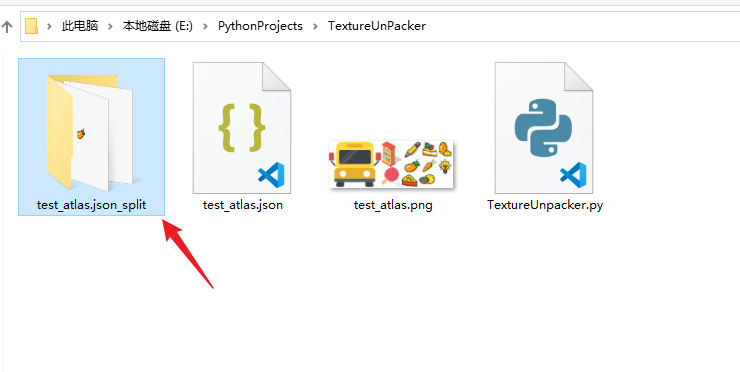
文件夹里就可以看到生成出来的精灵小图啦
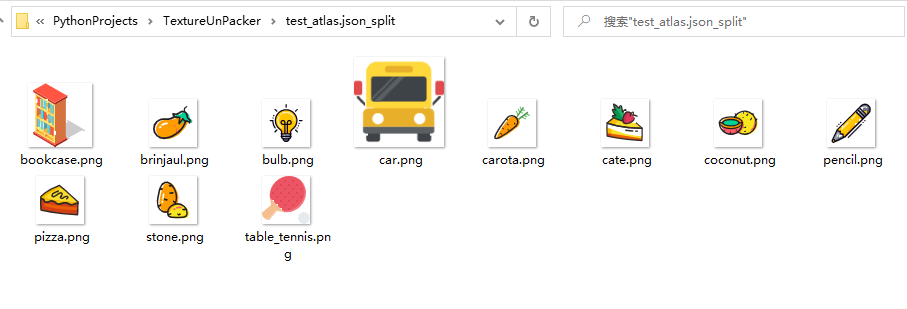
完美,收工~
我是林新发,https://blog.csdn.net/linxinfa
一个在小公司默默奋斗的Unity开发者,希望可以帮助更多想学Unity的人,共勉~
本文内容由网友自发贡献,版权归原作者所有,本站不承担相应法律责任。如您发现有涉嫌抄袭侵权的内容,请联系:hwhale#tublm.com(使用前将#替换为@)